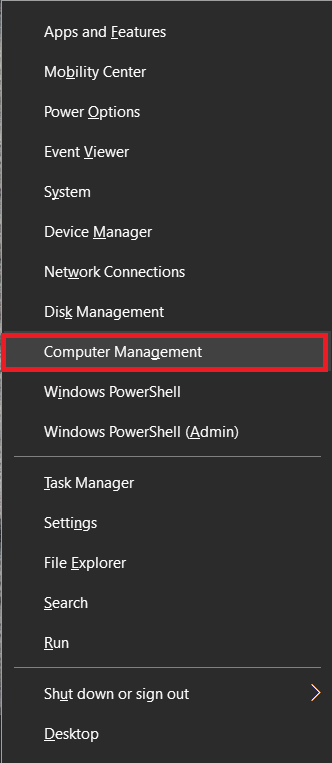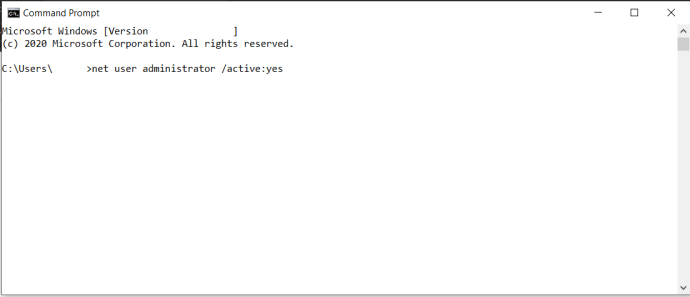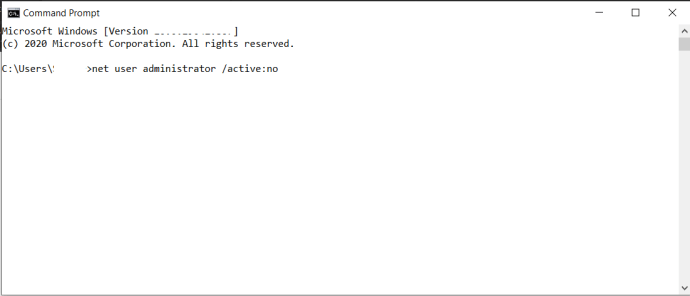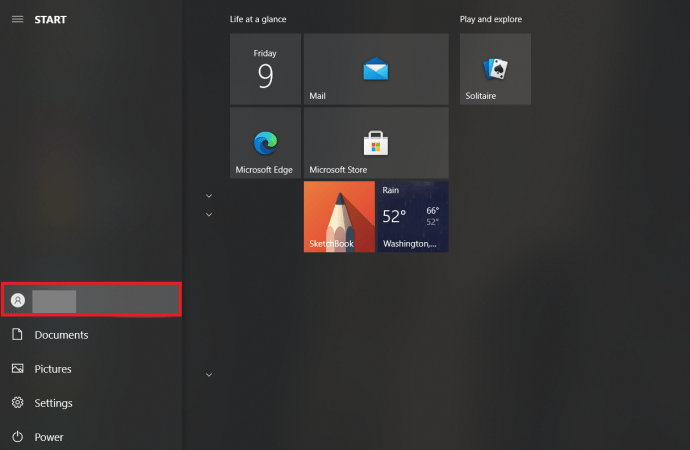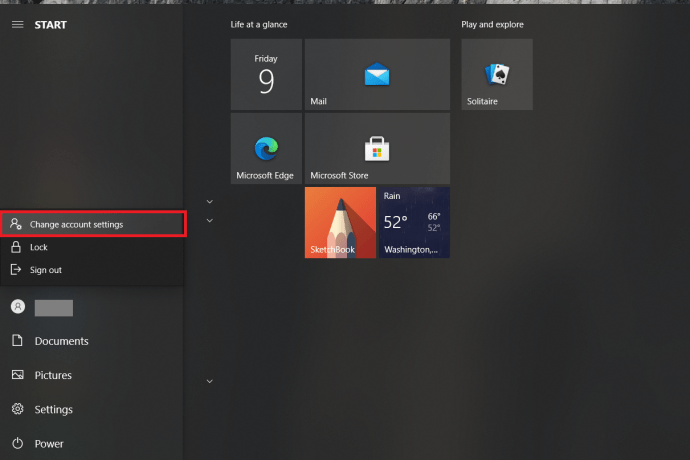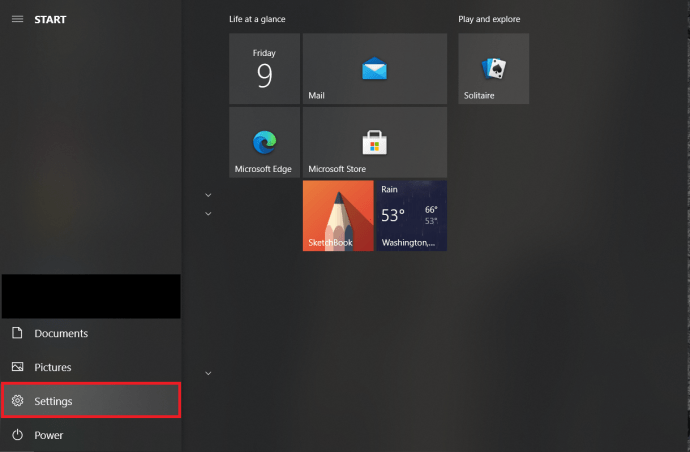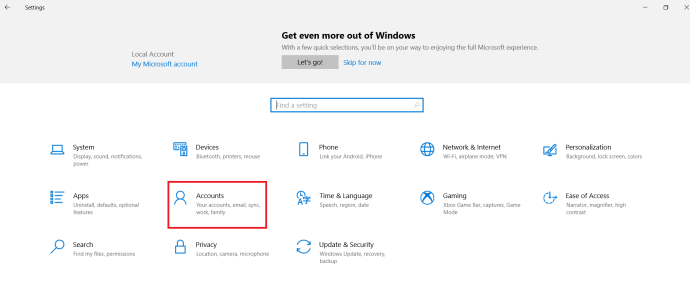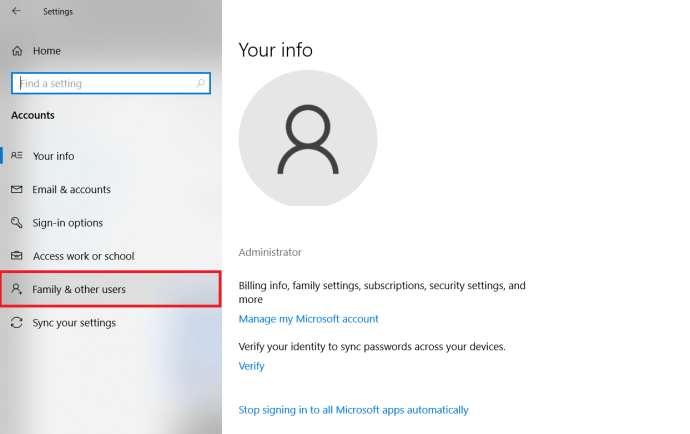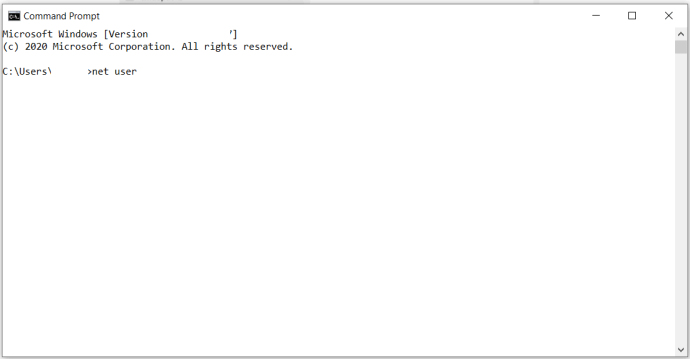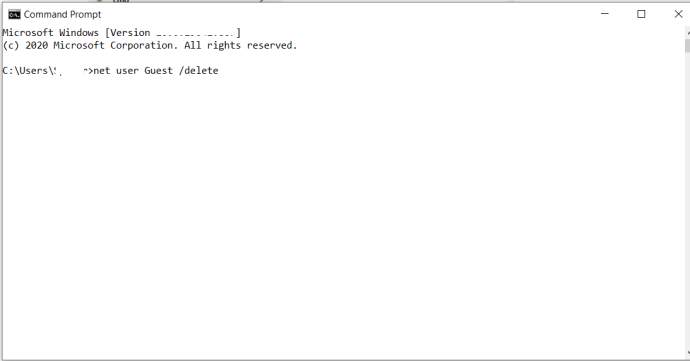ל-Microsoft Windows היו הרבה מהפך במהלך השנים, שחלקם הביאו יותר שינויים מאחרים. העדכונים האחרונים ל-Windows 10 הם מאוד אלגנטיים וידידותיים למשתמש, אבל רחוקים מלהיות מושלמים. לא משנה באיזו גירסת Windows 10 אתה משתמש, אתה רוצה לוודא שהמערכת מתעדכנת באופן קבוע, כדי להבטיח שתשמור על Windows 10 מהיר ומהיר. Windows 10 כולל חשבון Administrator מובנה, אותו תוכל להפעיל או להשבית. והוא מגיע עם שני סוגים של חשבונות משתמש: רגיל ומנהל. האם אתה יודע איזה מהם מריץ את המחשב שלך? קל לגלות.

הפעלה/השבתה של חשבון מנהל מערכת מובנה ב-Windows 10
אולי אתה תוהה מה המטרה של חשבון המנהל המובנה ב-Windows 10? הסבירות שבאמת תצטרך להשתמש בו קלושה מאוד. חשבון המנהל המובנה כבר מושבת כאשר אתה רוכש מחשב חדש עם Windows 10 מותקן מראש. זה היה הנוהג של מיקרוסופט מאז Windows Vista. כך תוכל להפעיל או להשבית את חשבון המנהל המובנה ב-Windows 10:
- עבור לתפריט התחל (או הקש על מקש Windows + X) ובחר "ניהול מחשבים".
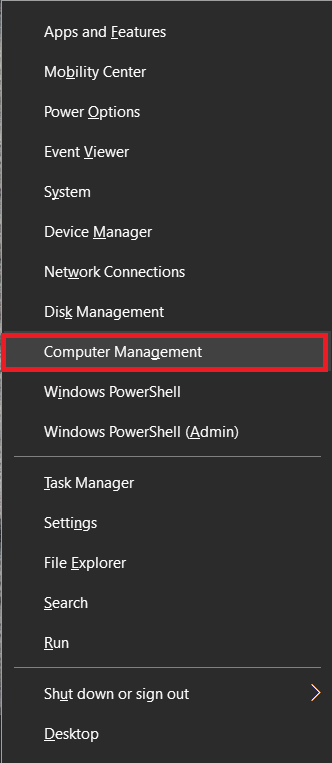
- לאחר מכן הרחב ל"משתמשים וקבוצות מקומיים", ולאחר מכן "משתמשים".
- בחר את "מנהל מערכת" ולאחר מכן לחץ באמצעות לחצן העכבר הימני ובחר "מאפיינים".
- בטל את הסימון של "החשבון מושבת" כדי להפעיל אותו. או סמן אותו כדי להשבית אותו.
- לחץ על "החל" ולאחר מכן על "אישור".
הערה: כך אתה מפעיל/משבית מנהל מערכת מובנה ב-Windows 10 Pro. הסיבה לכך היא שניהול מחשבים זמין רק במהדורה זו של מערכת ההפעלה.

עבור Windows 10 Home, אתה יכול להשתמש בהוראות פקודה:
- פתח את תפריט התחל והקלד "CMD" בשורת החיפוש, פשוט התחל להקליד ובחר "הפעל כמנהל" בעת פתיחת שורת הפקודה.

- הקלד את הפקודה הבאה והקש Enter "net user administrator /active: כן, כדי לאפשר זאת.
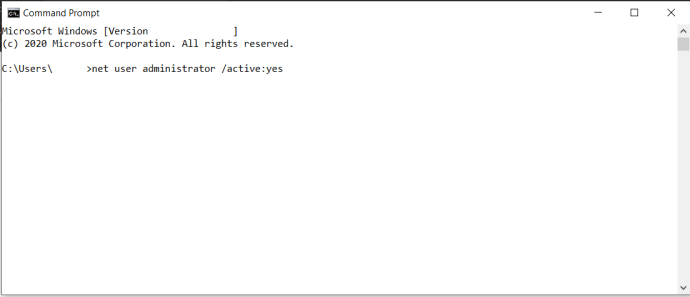
- הקלד "מנהל משתמש נטו /פעיל: לא" כדי להשבית אותו.
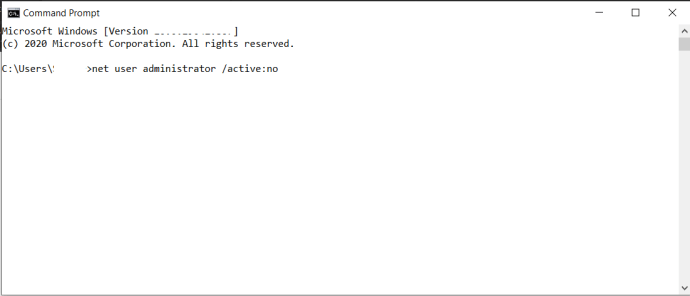
אם נעלת את עצמך בטעות מחוץ לחשבון Microsoft שלך, חשבון מנהל מערכת מובנה יכול לעזור. אבל רק אם כבר וידאתם שהוא מופעל מראש. אחרת, אין לך מזל. המטרה העיקרית של חשבון המנהל המובנה היא עבור בוני מערכות OEM אשר מבצעים שינויים במערכת.

חשבונות משתמשים
ל-Windows 10 יש שני סוגים של חשבונות משתמש: מנהל ורגיל. עם חשבון Standard, אתה יכול לבצע את רוב המשימות היומיומיות, כמו גלישה באינטרנט, הפעלת תוכניות, בדיקת דוא"ל וכו'. אבל אם אתה רוצה לבצע שינויים משמעותיים במערכת, כמו הוספת תוכנה חדשה או הוספה והסרה של חשבונות משתמש אחרים, אתה צריך להיות המנהל.
בסביבות סביבת עבודה, יש הרבה חשבונות משתמש רגילים. כשזה מגיע למחשב האישי שלך, סביר להניח שאתה המנהל. אם אתה רוצה למצוא באיזה סוג חשבון משתמש אתה משתמש, זה מה שעליך לעשות:
- עבור לתפריט התחל ולחץ על הלוגו "חשבון", זה יהיה שם המשתמש שלך.
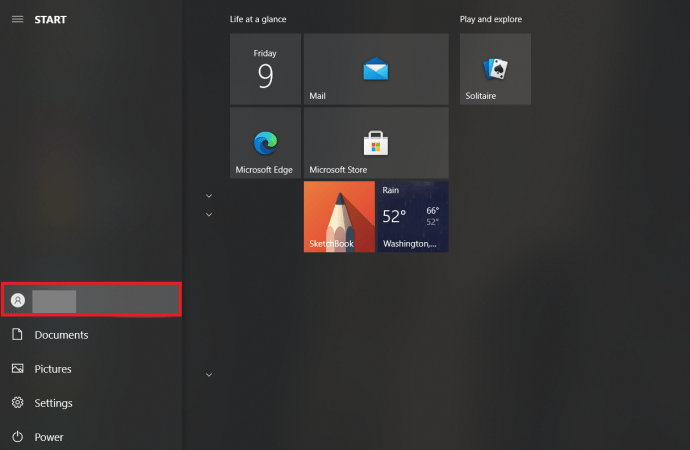
- בחר "שנה הגדרות חשבון".
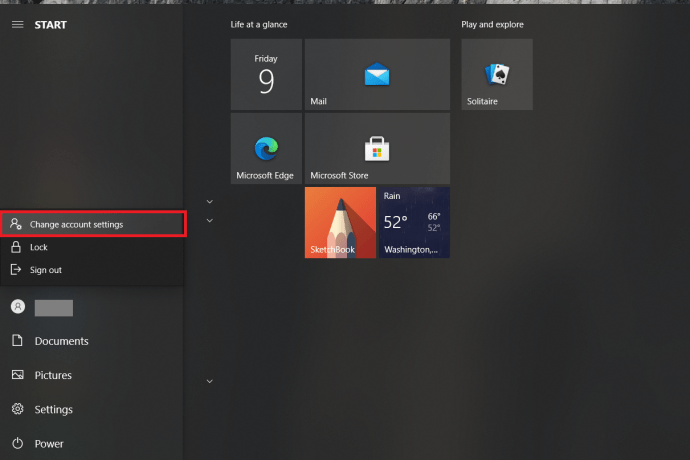
- תראה שם חלון קופץ ואת השם שלך. מתחת תראה אם כתוב "מנהל" או "סטנדרטי".

כיצד למחוק חשבונות משתמש
במקרה שיש לך יותר מדי חשבונות משתמש ב-Windows 10 שלך שאינם בשימוש יותר, או שאתה רוצה להגביל את הגישה של מישהו למחשב שלך, אתה יכול להסיר אותם. רק זכור כמה דברים:
- עליך להיות מחובר כמנהל כדי לעשות זאת.
- אינך יכול למחוק את חשבון המשתמש שאליו אתה מחובר כעת.
- ודא שחשבון מנהל מערכת אחד מופעל תמיד כדי למנוע אי יכולת לבצע פעולות הדורשות מנהל מערכת.
כך תסיר חשבון משתמש ב-Windows 10:
- עבור לתפריט התחל ולאחר מכן בחר הגדרות.
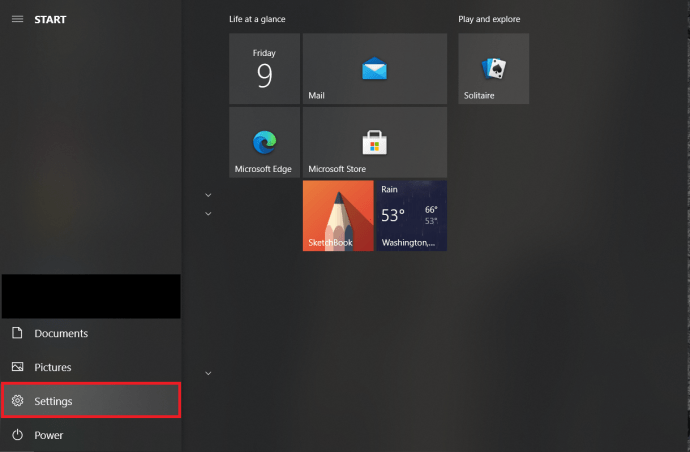
- לאחר מכן, בחר "חשבונות" מהאפשרויות.
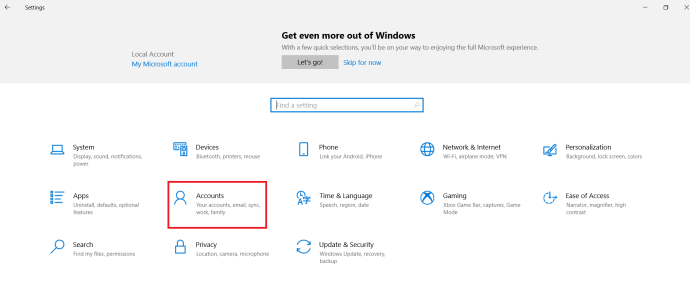
- לאחר מכן, בחר "משפחה ומשתמשים אחרים".
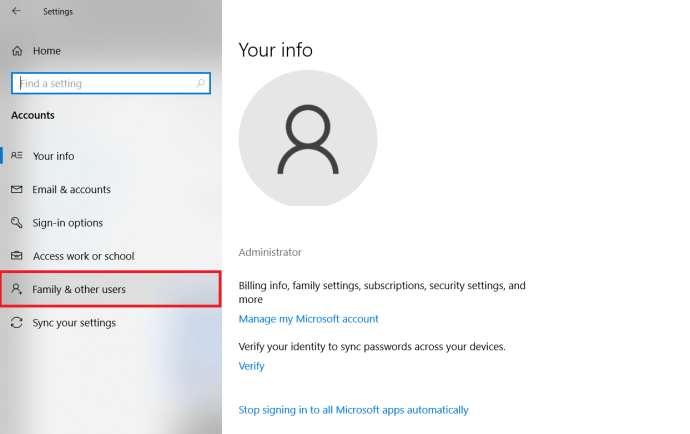
- בחר את חשבון המשתמש שברצונך להסיר תחת "משתמשים אחרים" ולאחר מכן בחר "הסר".
- קבל את ההנחיה UAC (בקרת חשבון משתמש).
- בחר "מחק חשבון ונתונים" כדי למחוק את החשבון והנתונים, עקוב אחר ההוראות על המסך.
דרך נוספת לעשות זאת היא למחוק חשבון משתמש בשורת הפקודה. בצע את השלבים הבאים:
- פתח שורת פקודה כמתואר לעיל.

- הקלד "משתמש נטו" ולאחר מכן לחץ על Enter כדי לראות רשימה של כל המשתמשים.
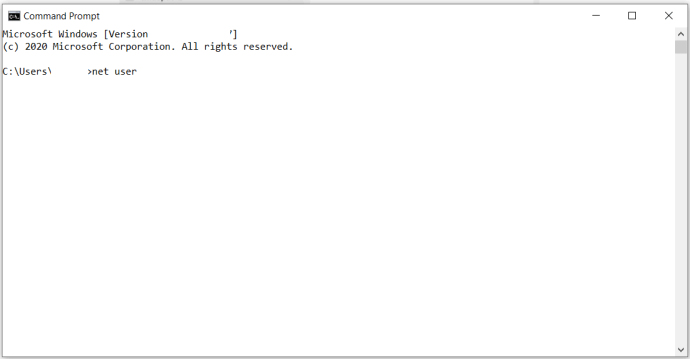
- הקלד "משתמש נטו "חשבון משתמש" /מחק" ואז הקש שוב על Enter. החלף את "חשבון משתמש" בשם החשבון שברצונך למחוק.
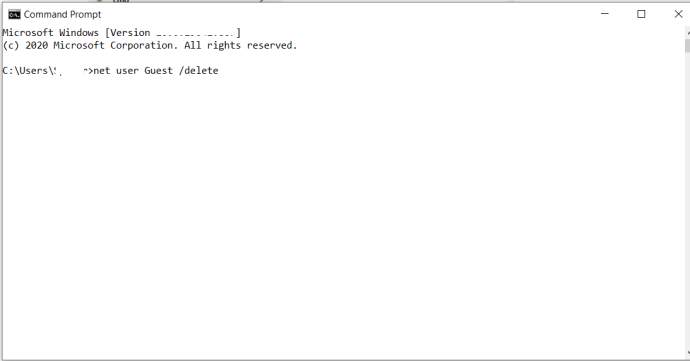
כוח מנהלי
אלא אם כן אתה מומחה, כנראה שאתה לא יודע הרבה על איך המחשב שלך פועל בפועל או איזה סוג של תכונות הוא מציע. למרבה המזל, Windows 10 מאפשר לך להתאים אישית ולארגן את המחשב שלך כפי שאתה צריך שהוא יהיה. אבל יש פעולות שמתרחשות ברקע שאתה אפילו לא מודע להן. אבל טוב לדעת שאתה יכול לשנות את חשבונות הניהול, הן חשבונות מובנים והן חשבונות משתמש.
האם אי פעם השבתת חשבון מנהל מערכת מובנה בעבר? והאם אי פעם מחקת חשבונות משתמש כלשהם ב-Windows 10? ספר לנו בקטע ההערות למטה.